このページのトピック
Workload SecurityにVMware vCenterを追加する
vCenterがWorkload Securityに追加されると、そのアカウントにアクセス可能な仮想マシンがWorkload Securityにインポートされ、 [Workload Security]→[コンピュータ]→[the_vCenter_Name]→[仮想マシン] に表示されるようになります。
個々の仮想マシンを追加する代わりに ([ Workload Security]→[コンピュータ]→[コンピュータの追加])、vCenterアカウントを追加することで ( [Workload Security]→[コンピュータ]→[VMware vCenterの追加] )、次のような利点があります。
- vCenterのVMインベントリの変更は、自動的にWorkload Securityに反映されます。たとえば、いくつかのVMインスタンスを削除すると、それらのインスタンスはコンソールから自動的に表示されなくなります。対照的に、 のコンピュータを使用している場合 >コンピュータの追加削除した, VMインスタンスは、手動で削除するまでコンソールに表示されたままです。
- VMはコンソールでvCenterアカウントに編成されているため、どのVMが保護されているか、どのVMが保護されていないかを簡単に確認できます。vCenterアカウントがないと、すべてのVMが同じルートレベルの Computersに表示されます。
データセンターゲートウェイを追加する
データセンターゲートウェイを使用すると、Workload SecurityとvCenter間の通信が可能になり、Workload Securityが仮想マシンインベントリをvCenter Serverから取得できるようになります。
vCenterアカウントを追加する前に、データセンターゲートウェイを展開して実行する必要があります。vCenter Serverのホスト名とポート番号は必須です。詳細については、データセンターゲートウェイの設定 を参照してください。
VMware vCenterの追加
- データセンターゲートウェイを設定します。
- [管理]→[ユーザ管理]→[役割]→[プロパティ]→[コンピュータ権限]→の順に選択し、を選択します.VMware vCentersのの追加、削除、および同期を許可します。
- 自己署名証明書を使用している場合は、 [管理]→[ユーザ管理]→[役割]→[プロパティ]→[その他の権利] の順に選択し、[証明書] で [Full] を選択します。
-
Workload Security コンソールで、[ コンピュータ]→[追加]→[VMware vCenterの追加]に移動します。
次の画面が表示されます。
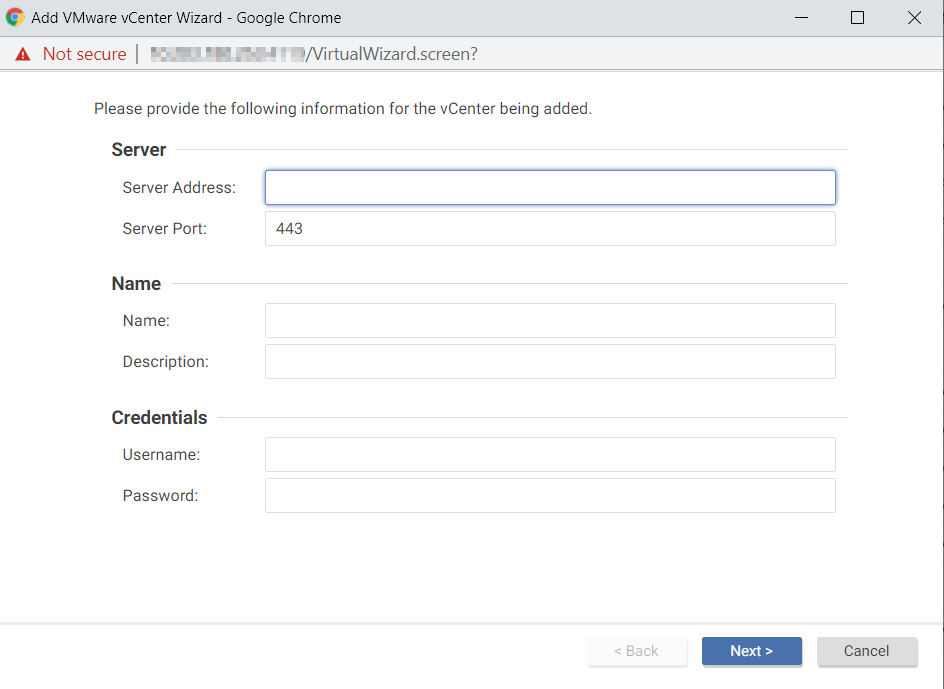
-
vCenterの情報を入力します。
- サーバアドレス:vCenter ServerのIPアドレス(または、DNSが設定されており、FQDNをIPアドレスに解決できる場合はホスト名)です。これは、データセンターゲートウェイの許可リスト内のvCenterサーバの1つである必要があります。接続はデータセンターゲートウェイによって中継されるため、 サーバアドレス には内部IPアドレスまたはホスト名を使用できます。
- Server Port: vCenterに接続するポート番号。初期設定は 443です。
- Name: Managerに表示されるvCenterの名前。初期設定では、 vCenter - \<Server Address>
- Description: vCenterの説明。
- Username and Password: vCenterのユーザ名とパスワードを入力します。このアカウントは、vCenterとWorkload Securityの間で仮想マシンのインベントリを同期するために必要です。
vCenterの[読み取り専用]の役割(またはそれ以上の権限を持つ別の役割)は、vCenterのユーザアカウントでデータセンターレベルで実行されている必要があります。vCenterの[ホスト]、[クラスタ]、または[仮想マシン]のレベルで読み取り専用または管理者の役割を適用すると、同期の問題が発生します。
-
[次へ]の順にクリックします。
- vCenterのTLS(SSL)証明書を受け入れます。
- vCenterの情報を確認し、[ Finish]をクリックします。
- VMware vCenterが正常に確立されたことを示すメッセージが表示されます。 [閉じる] をクリックします。vCenterが コンピュータページに表示されます。
大規模環境では、このプロセスが完了するまで時間がかかることがあります。vCenterの [最近のタスク] セクションで、実行中のアクティビティがないか確認してください。
同期プロセス中に、 504 gateway timeout エラーが表示されることがあります。同期ジョブは引き続きバックグラウンドで実行されるため、エラーは無視してください。
Workload Securityは、このVMware vCenterとのリアルタイム同期を維持して、 Workload Securityに表示される情報 (仮想マシンの数、仮想マシンのステータスなど) を最新の状態に保ちます。
VMwareでのワークロードの保護
Workload Security によって管理されるVMwareワークロードは、エージェントによって保護されます。Workload Securityでエージェントを配信および管理する方法の詳細については、 エージェントのインストールを参照してください。